Avouez-le, hier soir au karaoké vous avez fait mauvaise impression devant tous vos amis en prouvant que vous ne connaissez pas un mot des chansons que vous écoutez. Non, vous n'avez pas à avoir honte, cela peut arriver, mais vous devez absolument remédier à la situation et être plus que prêt pour la prochaine opportunité.
Comme, comment? Simple, en étudiant les paroles des chansons que vous écoutez quotidiennement via Spotify, Apple Music, YouTube ou Windows Media Player. Installez simplement un logiciel gratuit appelé musiXmatch et c'est tout : vous aurez tous les textes que vous voulez à portée de main sans avoir à faire face à des recherches ennuyeuses sur le grand Net. Comment dire ? Vous écoutez principalement de la musique depuis des smartphones ? Aucun problème. Musixmatch est également disponible sous forme d'application pour Android, iOS et Windows 10 Mobile.
Bref, vous n'avez vraiment plus d'excuses pour faire mauvaise impression au karaoké : quel que soit l'appareil et le système d'exploitation que vous utilisez pour écouter de la musique, vous pouvez mettre les paroles dans une chanson d'une manière extrêmement simple et rapide sans dépenser un centime. Donnez-moi cinq minutes de votre temps libre et laissez-moi vous montrer comment procéder : je vous assure que c'est vraiment un jeu d'enfant. Bonne lecture et amusez-vous!
index
- Mettre des paroles dans une chanson sous Windows
- Mettre des paroles dans une chanson sur Mac
- Mettre les paroles d'une chanson sur YouTube
- Mettre les paroles d'une chanson sur Spotify
- Mettre des paroles dans une chanson sur Android
- Mettre des paroles dans une chanson sur iOS
- Sites pour voir les paroles des chansons
Mettre des paroles dans une chanson sous Windows

regardez mettre les paroles dans une chanson et utilisez un PC sous Windows, vous pouvez compter sur le client de bureau de musiXmatch, le plus grand portail de paroles de chansons au monde (avec des milliers de paroles disponibles, également grâce à la contribution des utilisateurs), grâce auquel il est possible de visualiser automatiquement les paroles des chansons jouées dans Spotify, iTunes (alors aussi Pomme Musique) Et Windows Media Player.
Pour télécharger le client de bureau Musixmatch vous disposez de deux moyens : utilisez le Microsoft Store (uniquement si vous avez Windows 8.x ou Windows 10) ou téléchargez le classique paquet d'installation del programma au format .exe.
Dans le premier cas, il vous suffit d'ouvrir le Microsoft Store, d'appuyer sur le bouton de téléchargement de l'application et d'attendre qu'elle soit d'abord téléchargée puis installée sur votre ordinateur. Dans le second, à la place, vous devez cliquer ici pour télécharger le package d'installation de Musixmatch pour Windows, puis vous devez démarrer le fichier Musixmatch.Setup.xx-ia32.exe obtenu, cliquez sur le bouton Oui et attendez quelques secondes que le client soit installé sur votre ordinateur.

Mission accomplie! Il ne vous reste plus qu'à laisser le client Musixmatch en cours d'exécution, démarrer Spotify, Windows Media Player o iTunes et lancez la chanson dont vous voulez connaître les paroles : si celle-ci est présente dans la base de données du service, vous verrez ses paroles dans le temps (comme un karaoké) dans la fenêtre du programme, sinon on vous dira que les paroles ne sont pas disponibles. En cliquant sur l'icône avec le trois lignes horizontales situé en bas à droite, vous pouvez passer de l'affichage de texte de style karaoké à l'affichage complet, en cliquant sur le bouton à la place (...) vous pouvez modifier le texte ou le synchroniser.
Je précise également qu'en cliquant sur leOmino situé en haut à droite de la fenêtre principale de Musixmatch et en sélectionnant l'élément Paramètres dans le menu qui s'ouvre, vous pouvez ajuster les paramètres du programme, par exemple en choisissant de le lancer automatiquement au démarrage de Windows (Lancement au démarrage), s'il faut afficher des notifications lors du changement de chanson (Notifier le changement de chanson) et s'il faut garder sa fenêtre toujours au-dessus (Toujours au top).
Dans le menu Musixmatch, il y a aussi des options pour effectuer le connexion et de souscrire au service (S’INSCRIRE), mais créer un compte n'est utile que si vous souhaitez contribuer à la communauté du service et insérer des textes dans la base de données de ce dernier. Pour voir les paroles des chansons, vous n'avez pas besoin de vous abonner.

Lorsque vous avez terminé de visionner les paroles de vos chansons préférées, pour fermer complètement Musixmatch, faites un clic droit sur l'icône du programme située dans la zone de notification (à côté de l'horloge Windows) et sélectionnez l'élément Quitter Musixmatch dans le menu qui s'ouvre.
Observation: si vous utilisez la version S de Windows 10, le client Musixmatch ne fonctionnera qu'avec Spotify mais pas avec iTunes ou Windows Media Player.
Mettre des paroles dans une chanson sur Mac
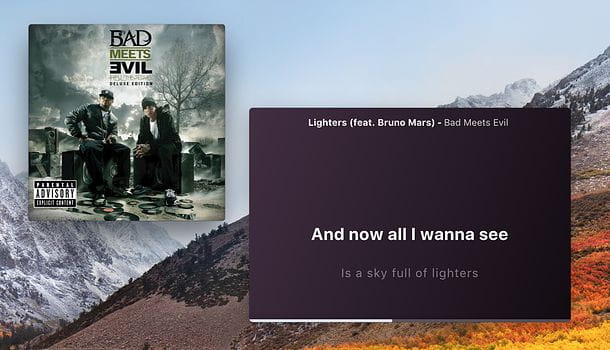
Si vous utilisez un Mac, vous pouvez voir les paroles des chansons avec le client officiel de musiXmatch qui, tout comme son homologue Windows, est capable de reconnaître automatiquement les chansons jouées dans iTunes / Apple Music e Spotify (pas Windows Media Player car, comme vous pouvez facilement le comprendre, Windows Media Player n'est pas disponible pour macOS) et pour afficher les paroles dans le temps, comme le karaoké.
Pour télécharger le client Musixmatch pour macOS, connectez-vous sur le site officiel du programme et cliquez sur le bouton Télécharger pour OS X. Ensuite, ouvrez le paquet dmg que vous venez de télécharger sur votre ordinateur, copiez l'icône de musiXmatch dans le dossier applications macOS et lancez le programme.

Mission accomplie! A partir de maintenant, chaque fois que vous commencez à jouer une chanson dans iTunes ou Spotify, Musixmatch l'analysera et, s'il est disponible, affichera le texte dans sa fenêtre principale. Comme sous Windows, en cliquant sur l'icône avec le trois lignes horizontales situé en bas à droite, vous pouvez passer de l'affichage de texte de style karaoké à l'affichage complet, en cliquant sur le bouton (...) vous pouvez modifier le texte ou le synchroniser.
Pour accéder aux paramètres du programme, connectez-vous et inscrivez-vous à Musixmatch (ce n'est pas nécessaire pour voir les paroles), cliquez sur l'icône duOmino situé en haut à droite de la fenêtre du client et choisissez l'une des options disponibles dans le menu qui s'ouvre.
Après écoute, pour fermer complètement le client Musixmatch, mettez en surbrillance sa fenêtre et appuyez sur la combinaison cmd + q sur votre clavier Mac. Vous pouvez également sélectionner l'élément quitter du menu musiXmatch qui se trouve en haut à gauche.
Mettre les paroles d'une chanson sur YouTube

Vous souhaitez voir les paroles des chansons que vous écoutez sur YouTube? Pas de problème, grâce àExtension Musixmatch pour Google Chrome, Vous pouvez le faire aussi. Tout ce dont vous avez besoin est, précisément, le navigateur Google Home (que vous pouvez facilement installer en suivant les instructions de mon tutoriel sur la façon d'installer Google Chrome) et le module complémentaire en question.
Pour télécharger le module complémentaire Musixmatch pour Chrome, connectez-vous à cette page du Chrome Web Store et cliquez d'abord sur le bouton Ajouter et alors Ajouter une extension. Une fois l'installation terminée, ouvrez un nouvel onglet Chrome, connectez-vous à YouTube et lancez la lecture d'un clip : si la chanson est présente dans la base de données Musixmatch, vous verrez l'écriture Paroles propulsées par Musixmatch en haut à gauche et vous pouvez activer l'affichage du texte en cliquant simplement sur l'icône sous-titres du lecteur YouTube, situé en bas à droite.
Pour modifier l'apparence des textes, cliquez sur leicône d'engrenage qui se trouve en bas à droite du lecteur YouTube et sélectionnez d'abord l'élément Les sous-titres et puis la voix Options dans le menu qui s'ouvre. Vous pourrez choisir la couleur et la taille des sous-titres, la couleur et l'opacité de leur fond et bien plus encore.
Pour voir les paroles des chansons sur YouTube également dans l'environnement mobile, vous devez installer l'application Musixmatch pour Android, qui grâce à son widget flottant (non disponible sur iOS et Windows 10 Mobile), permet de visualiser les paroles des chansons également sur YouTube et sur l'écran d'accueil de l'appareil : pour en savoir plus, consultez le chapitre suivant de ce tutoriel.
Mettre les paroles d'une chanson sur Spotify
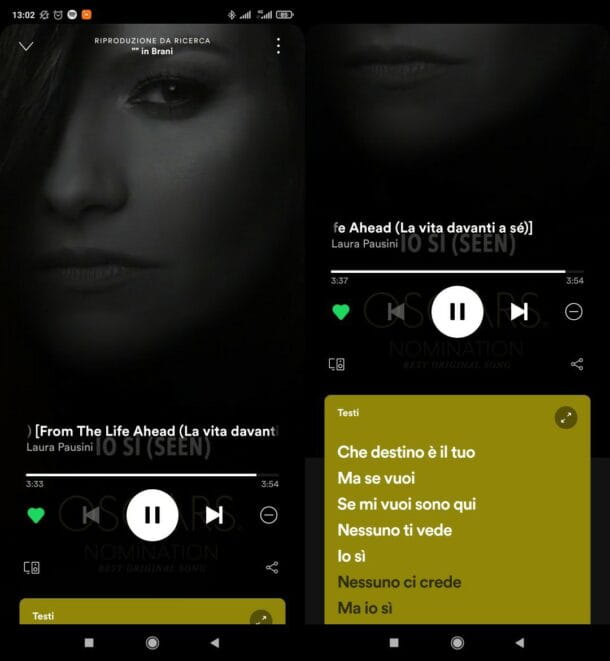
vouloir mettre les paroles d'une chanson sur Spotify? Dans ce cas, vous serez heureux de savoir que le célèbre service de streaming musical intègre une fonction ad hoc qui vous permet de le faire aussi bien depuis un mobile que depuis un ordinateur. Recherchez simplement la chanson qui vous intéresse, écoutez-la, puis appelez la boîte contenant le texte de la même chose (si disponible).
Da mobile, démarrez l'application Spotify sur votre appareil Android ou iOS / iPadOS, connectez-vous à votre compte (si vous ne l'avez pas déjà fait) et écoutez une chanson. Pour le rechercher, appuyez sur le bouton Recherche en bas, tapez le titre de la chanson que vous voulez jouer dans le champ Artistes, défendez-vous sur le podcast (en haut) et appuyez sur passage de votre intérêt.
Ensuite, appuyez sur le bouton ▶ ︎ pour commencer à le lire et appuyez sur le barre inférieure avec le titre de chanson en cours de lecture et appuyez sur le texte Textes (En bas). Ce faisant, vous verrez les paroles de la chanson jouée simultanément avec l'audio (s'il n'y a pas de boîte avec les paroles, elles ne sont évidemment pas encore disponibles pour la chanson en cours de lecture).
Da ordinateurau lieu de cela, après vous être connecté à votre compte Spotify depuis son client pour Windows et macOS ou depuis sa version Web, cliquez sur l'élément Recherche situé à gauche, écrivez la chanson qui vous intéresse dans le champ de recherche placé en haut, puis cliquez dessus. Lancez ensuite la lecture en cliquant sur le bouton ▶ ︎ puis appuyez sur l'icône sup. microfono (ci-dessous, à droite), afin de voir la case contenant le texte de la chanson en cours de lecture (si vous ne voyez pas l'icône en question, le texte n'est peut-être pas encore disponible).
Mettre des paroles dans une chanson sur Android

Comme déjà souligné ci-dessus, musiXmatch est le plus grand portail au monde dédié aux paroles de chansons et est disponible sur toutes les principales plates-formes matérielles et logicielles, y compris Android, où son application officielle vous permet de visualiser les paroles des chansons jouées dans Spotify, YouTube, Apple Music, SoundCloud et d'autres applications musicales et de lire la traduction en temps réel. Soulignons donc le support de la fonction FloatingParoles, grâce à laquelle il est possible d'avoir une fenêtre transparente avec les paroles de la chanson en cours de lecture qui peut être consultée dans n'importe quelle application et sur l'écran d'accueil de l'appareil.
Pour télécharger l'application officielle Musixmatch sur votre smartphone ou tablette Android, ouvrez le Play Store (le symbole jeu coloré trouvé sur l'écran d'accueil), recherchez musiXmatch dans ce dernier et procédez à l'installation de l'application en appuyant d'abord sur son icône dans les résultats de la recherche, puis sur le bouton Installer / Accepter.
Une fois l'installation terminée, lancez musiXmatch et choisissez de vous inscrire au service (cela n'est nécessaire que si vous souhaitez contribuer à la communauté en ajoutant des textes à votre tour) ou si faire sauter le passage en appuyant sur l'item approprié situé en haut à droite. Appuyez ensuite sur le bouton Activer maintenant et monter ON le levier situé à côté du nom de musiXmatch pour accorder à l'application toutes les permissions dont elle a besoin pour "capturer" les chansons jouées et afficher sa fenêtre flottante avec les paroles.
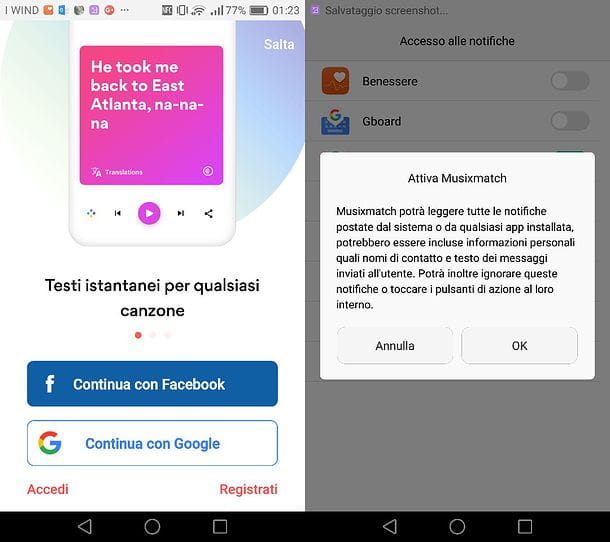
Après cette étape aussi, vous devez décider si accorder l'accès à votre bibliothèque musicale (puis à l'application Musique de votre appareil) ou si connecter Musixmatch à Spotify appuyant sur l'un des boutons affichés à l'écran. Une fois que vous avez terminé le jumelage avec vos applications préférées, vous êtes prêt à passer à l'action !
Ensuite, commencez à jouer la chanson dont vous souhaitez afficher les paroles et vous devriez voir la fenêtre flottante de Musixmatch apparaître automatiquement à l'écran. La fenêtre peut être déplacée librement sur l'écran (à l'aide de votre doigt), affichée dans toutes les applications en cours d'utilisation (y compris l'écran d'accueil Android) et configurée pour afficher la traduction du texte dans différentes langues (via le menu déroulant situé en bas à gauche).
En appuyant sur l'icône avec le lignes horizontales situé en haut à gauche, vous pouvez définir la couleur et la taille de la fenêtre flottante et choisir d'afficher le texte dans des formats compacts ou complets, tout en appuyant sur le trois points placé en haut à droite, vous pouvez enregistrer le texte hors ligne, le visualiser dans l'application Musixmatch et l'ajouter à vos favoris. La fonction d'affichage hors ligne des textes n'est disponible qu'en souscrivant à un abonnement Premium, à partir de 0,99 €/mois, ce qui assure également une plus grande rapidité dans l'obtention des textes et la suppression des bannières publicitaires de l'application. A la fin de l'écoute, vous pouvez fermer la fenêtre Musixmatch en appuyant sur (X) situé en bas à gauche et supprimez son widget en le faisant glisser avec votre doigt vers le bas de l'écran.

Pour changer l'application à partir de laquelle "capturer" les chansons pour voir les paroles, ouvrez l'application Musixmatch, sélectionnez l'onglet Musique situé en bas à gauche, appuyez sur le bouton avec i trois points situé en haut à droite et sélectionnez l'élément Changer de source musicale dans le menu qui s'ouvre.
Je précise aussi qu'en allant dans la section Identifier vous pouvez identifier une chanson à l'aide du microphone de votre appareil et afficher les paroles, tout en allant dans l'onglet Recherche vous pouvez rechercher une chanson "manuellement" et afficher les paroles. Via la carte Musique vous pouvez accéder à votre bibliothèque musicale (l'application que vous avez choisi d'associer à Musixmatch) et commencer à jouer vos chansons préférées directement à partir de là.
Mettre des paroles dans une chanson sur iOS

Si vous en avez un iPhone ou iPad, vous pouvez afficher les paroles de vos chansons préférées via l'application Musixmatch, qui s'intègre parfaitement avec Spotify e Pomme Musique (donc avec l'appli Musique d'iOS) et vous permet de visualiser les textes même sur l'écran de verrouillage iOS grâce à un widget pratique (qui, cependant, contrairement à ce qui se passe sur Android, ne peut pas être déplacé librement dans toutes les applications ou sur l'écran d'accueil de l'appareil) .
Pour télécharger l'application Musixmatch sur votre appareil, ouvrez leApp Store (l'icône de la lettre "A" sur fond bleu clair), sélectionnez la carte Recherche qui est situé en dessous et cherche musiXmatch. Une fois les résultats de la recherche affichés, appuyez sur l'icône musiXmatch, appuie sur le bouton Ottieni et confirmez le téléchargement de l'application via la saisie du mot de passe Touch ID, Face ID ou Apple ID.
Lorsque le téléchargement est terminé, lancez l'application musiXmatch, suivez sa présentation initiale et choisissez si connectez-le à Apple Music ou Spotify appuyant sur l'un des deux boutons disponibles. Par la suite, vous pouvez changer le service auquel associer l'application en lançant celle-ci, en sélectionnant l'onglet Musique (en bas à gauche), en appuyant sur le bouton Modification (en haut à droite) et en choisissant si connectez Apple Music ou Spotify.
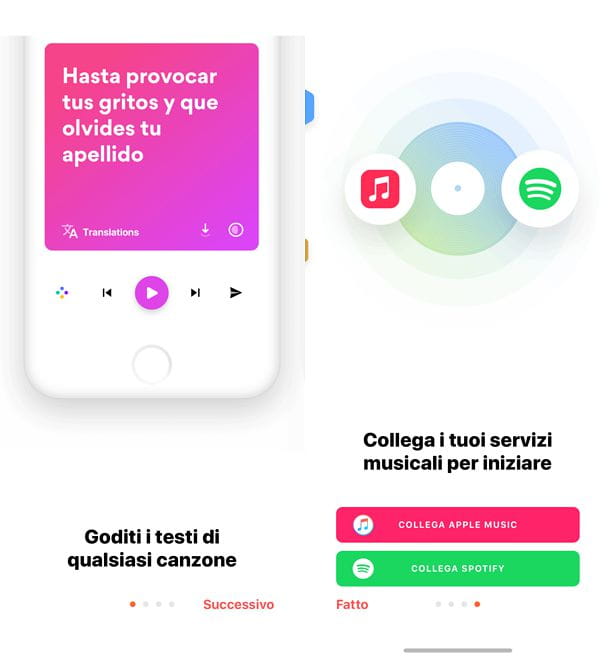
Après avoir associé musiXmatch à Apple Music ou Spotify, vous pouvez agir. Allez donc à la carte Musique de l'application, parcourez votre bibliothèque Spotify ou Apple Music via cette dernière et choisissez la chanson à jouer : les paroles de la chanson s'afficheront automatiquement à l'écran. Si vous préférez, vous pouvez également obtenir le même résultat en ouvrant l'application Musique d'iOS ou Spotify, en lançant la lecture d'une chanson puis en ouvrant Musixmatch.
En plus du texte dans la version originale, une traduction sera également affichée (en bas à gauche). Puis en appuyant sur le bouton (...) situé en haut à droite vous pouvez choisir d'ajouter le texte à vos favoris ou de le télécharger hors ligne (fonction réservée aux utilisateurs Premium, à partir de 3,99 euros/mois). Cependant, pour ajuster le style d'affichage du texte, vous pouvez appuyer sur le bouton cercle situé en bas à droite.
Pour afficher le widget Musixmatch sur l'écran de verrouillage iOS, accédez au menu du widget (en glissant de gauche à droite) sur la première page de l'écran d'accueil iOS, appuyez sur le bouton Modification situé en bas de l'écran qui s'ouvre, appuyez sur le bouton (+) situé à côté de l'entrée pour musiXmatch et déplacez le widget vers la position que vous préférez. Une fois cela fait, appuyez sur le bouton Fins pour enregistrer les modifications. Désormais, toutes les paroles affichées dans l'application Musixmatch seront également affichées dans le widget.
Enfin, je précise qu'en ouvrant l'application Musixmatch et en sélectionnant l'onglet Identifier, vous pouvez identifier une chanson via le microphone de l'iPhone / iPad et afficher ses paroles tout en sélectionnant l'onglet Recherche vous pouvez rechercher le texte d'une chanson en fonction de son titre ou de l'artiste qui l'interprète.
Sites pour voir les paroles des chansons

Si vous n'êtes pas intéressé à voir les paroles d'une chanson à temps, donc vous ne voulez pas pratiquer le karaoké, mais voulez juste lire les paroles d'une chanson, vous pouvez compter sur de nombreux sites Web qui vous permettent de le faire : voici quelques-uns des le plus intéressant.
- Musixmatch - il est impossible de ne pas partir de la version Web de Musixmatch, qui vous permet de lire les paroles complètes des chansons ainsi que leurs traductions dans plusieurs langues. Les traductions, contrairement à ce qui se passe dans d'autres services, sont assez précises car elles sont le résultat du travail d'utilisateurs humains et non de systèmes de traduction automatique.
- Text Angles - l'un des sites 2022n les plus populaires de l'industrie. Il vous permet de lire les paroles des chansons 2022ne et internationales, y compris leurs traductions. Il est également disponible sous forme d'application pour les appareils Android et iOS.
- Paroles de chansons de MTV - le site Web de MTV vous permet également d'afficher les paroles de chansons, leurs traductions et les clips vidéo qui leur sont associés (si disponibles).
- Testimania - un autre site créé dans le pays qui vous permet de visualiser les paroles de 2022ni et de chansons internationales (y compris les traductions). Il convient de noter la possibilité de parcourir les chansons par catégories, telles que "Chansons des publicités" et "Chansons napolitaines", ou par popularité.


























